- Precision för spel, utkast till appar och mer kan uppnås genom att ändra musens känslighet.
- Använd tipsen nedan för att justera hur mycket din muspekare svarar när du rör musen.
- För mer praktiska lösningar, tveka inte att kolla in våra Felsökningsnav för mus.
- Bokmärk vår Tech Tutorials Hub också om du stöter på liknande problem i framtiden.

Denna programvara kommer att hålla dina drivrutiner igång, vilket skyddar dig från vanliga datorfel och maskinvarufel. Kontrollera alla dina förare nu i tre enkla steg:
- Ladda ner DriverFix (verifierad nedladdningsfil).
- Klick Starta skanning för att hitta alla problematiska drivrutiner.
- Klick Uppdatera drivrutiner för att få nya versioner och undvika systemfel.
- DriverFix har laddats ner av 0 läsare den här månaden.
En datormus är en nyckelutrustning och nästan alla användare använder den för inmatning. Med musen kan du snabbt utföra alla åtgärder på din dator.
Det finns dock användare som vill öka muskänsligheten ytterligare. Detta är relativt enkelt, och i dag ska vi visa dig hur du gör det på
Windows 10.Hur ändrar jag muskänslighet i Windows 10?
1. Ändra musens DPI-inställningar

Det bästa sättet att ändra muskänslighet är att använda DPI-knappen på musen. Vanligtvis har spelmus en DPI-knapp som låter dig växla till en annan känslighetsinställning.
Detta är det bästa sättet att ändra känslighet eftersom det låter dig ändra det med en enda knapp.
Vi måste nämna att dina DPI-inställningar är tillfälliga och i de flesta fall återgår de till standardvärdet när du stänger av din dator.
Å andra sidan är möss med justerbara DPI-inställningar relativt överkomliga, så om du vill ha en mus som erbjuder olika känslighetsnivåer kanske du vill investera i en ny mus.
2. Välj en lämplig musmatta

Om du vill öka din muskänslighet och precision kan du överväga att använda en annan musmatta.
Det finns många fantastiska musmattor med olika texturer som gör att du kan öka din känslighet.
Många av dessa dynor är relativt överkomliga, så du kanske vill överväga att köpa en av dem till din dator.
3. Ändra muskänslighet från Kontrollpanelen
- Tryck Windows-tangent + S och gå in Kontrollpanel. Välja Kontrollpanel från resultatlistan.
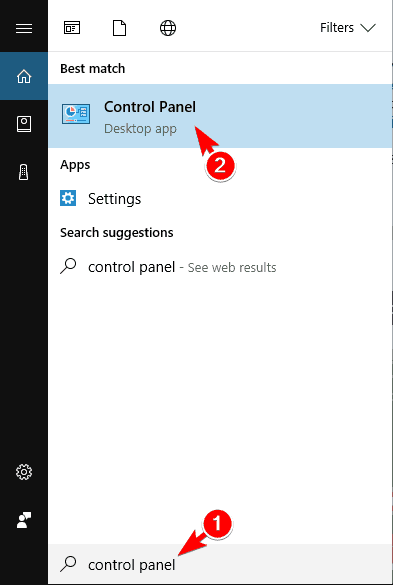
- En gång Kontrollpanel öppnas, välj Mus från listan med alternativ.

- De Musegenskaper fönstret visas nu. Gå till Pekaralternativ fliken och justera muspekarens hastighet genom att flytta skjutreglaget. Du kanske vill försöka slå på Förbättra pekarprecision alternativ också.
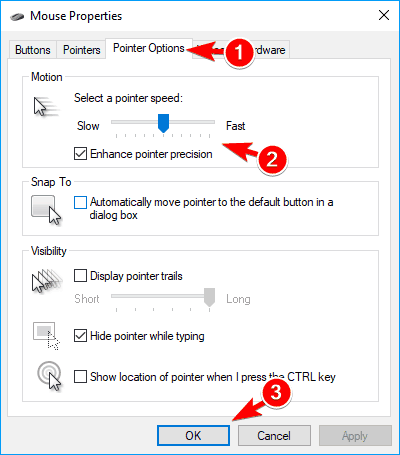
- När du har justerat mushastigheten klickar du på OK och Tillämpa för att spara ändringar.
Om du är nöjd med din nuvarande mus och inte vill ändra den bör du veta att du kan ändra musens känslighet från Windows.
Detta är det enklaste sättet att ändra din muskänslighet, så var noga med att prova det.
4. Använd din musprogramvara för att justera känsligheten
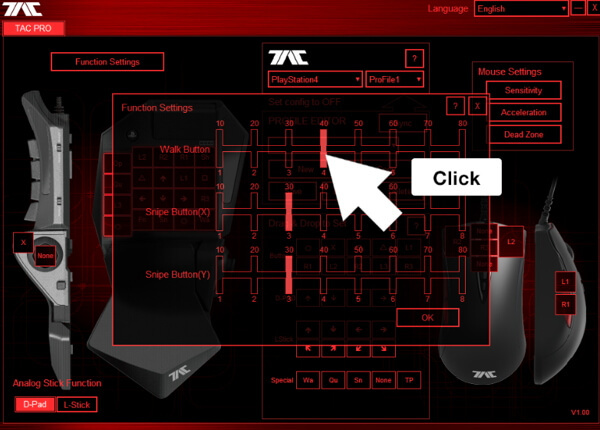
Spelmöss brukar komma med dedikerad programvara som låter dig konfigurera musen. Tack vare denna programvara kan du justera musbelysning, makron och andra inställningar.
Dessutom kan du också justera musens känslighet så var noga med att prova det.
Tänk på att inte alla möss har dedikerad programvara, så den här lösningen fungerar inte för alla datormus.
5. Ändra ditt register
- Tryck Windows-tangent + R och gå in regedit. Tryck Stiga på eller klicka OK.

-
Frivillig: Att ändra registret kan orsaka vissa problem med din dator, därför rekommenderas det att du skapar en säkerhetskopia. För att göra det, klicka bara på Arkiv> Exportera.

Välj Allt i Exportera intervall avsnittet och ange önskat filnamn. Välj en säker plats och klicka på Spara knapp.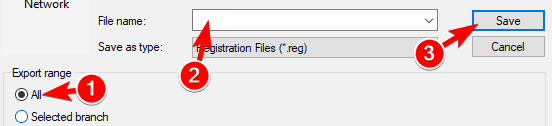
Om något går fel efter att du har ändrat registret bör du kunna återställa det genom att köra den här filen. - Navigera till
HKEY_CURRENT_USERControl PanelMouseknapp i den vänstra rutan.
- Dubbelklicka i den högra rutan Mushastighet och ställ in dess Värdedata till 2.

- Ändra nu värdedata för MusTröskel1 och MusTröskel2 till 0.
Om det behövs kan du öka musens känslighet ytterligare genom att ändra ditt register. Vi måste nämna att ändring av registret kan vara potentiellt farligt, så var extra försiktig.
Utför stegen ovan för att ändra muskänslighet från ditt register.
När du har gjort det kommer din muskänslighet att ställas in på max. Om musen är för känslig kanske du vill justera MusTröskel1 och MusTröskel2 värden.
Tänk på att du alltid måste hållaMouseThreshold2 större eller lika med MouseThreshold1.
Denna lösning är för avancerade användare, så om du inte känner till Registerredigerare, eller om du inte känner dig bekväm med att redigera ditt register, kanske du vill använda en annan lösning.
Att ändra muskänslighet i Windows är ganska enkelt, men det bästa sättet att göra det är att använda en mus som låter dig justera DPI-inställningarna manuellt.
Om du inte vill köpa en ny mus kan du prova någon annan lösning från den här artikeln.
Vanliga frågor
För det måste du inaktivera musacceleration, ställa in pekarens hastighet på 50% och ställ sedan in känsligheten i varje spel. Du kan också använda dessa bekräftade lösningar.
Navigera till Kontrollpanel, öppna musmenyn och sedan drivrutinen för pekplattan och ställ in pekarens hastighet till Max. Om du inte kan öppna Kontrollpanelen, ta en titt på det här snabb guide.
Om du vill minska musens känslighet måste du använda din musprogramvara, som beskrivs i detta dedikerad guide.
För att justera musens känslighet Mac, Klicka på Äpple ikonen och gå sedan till Systeminställningar> Mus> Peka och klicka. Du kan nu dra skjutreglaget under Spårningshastighet för att göra önskad ändring.
Det snabbaste sättet att ändra musens känslighet när du spelar ditt favoritspel på PS4 är genom att använda DPI-knappen på musen.
Skiftande muskänslighet på Chromebook kan göras från inställningar fönster. Träda in i Meny> Enhet> Mus och pekplatta och justera skjutreglaget för Mushastighet.


